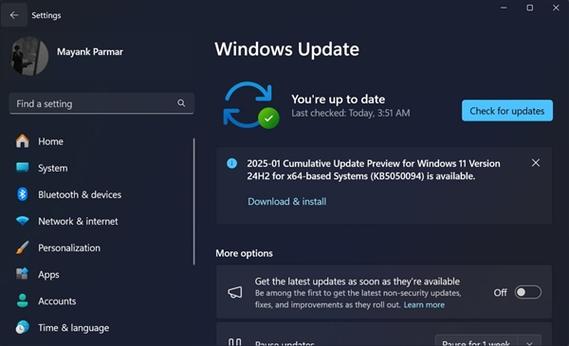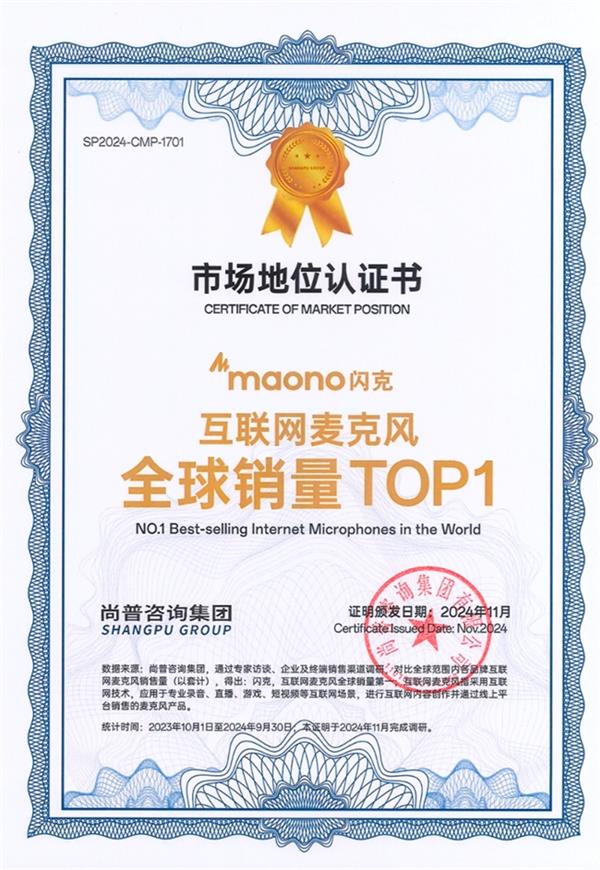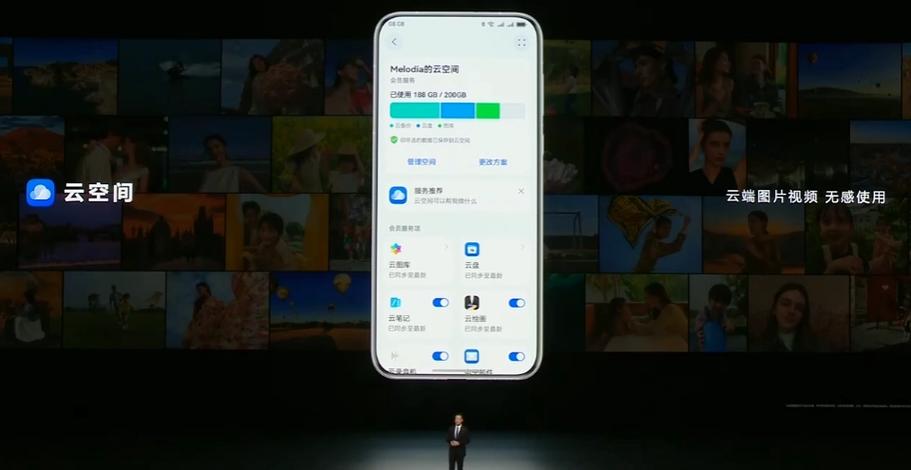随着科技不断进步,电脑已在日常生活中占据了举足轻重的地位。然而,频繁的接驳音箱或耳机以满足音乐与视频需求时常遭遇无声故障。此问题足以消磨用户体验,同时也带给了用户不小的困扰。本文将对无音输出现象进行深入剖析,并提供相应有效解决方案,助您迅速恢复正常使用。
检查音量设置
在面对电脑连音响或耳机无音频输出问题时,首要步骤即为核实音量设置。有可能是音量过低或是已被设成静音,从而导致无声顺畅输出。可通过轻触电脑右下角音量图标调节音量以消除问题;此外也能通过系统设置进入音量控制器面板,逐项确认各声道的音量设定是否恰当无误。

若音量调整无误却仍无声响,则最有可能问题出在音频设备方面。以下即为相关潜在原因简要分析。

检查音频设备连接

步骤二需对音频装备的连通性进行细致检查。硬件上如扬声器或耳麦的插口存在松脱或者接触不良问题,可能导致音频信号未能准确传递。需要确保扬声器或耳麦的插头稳固且接入正确的音频标号;同时,连接线路的完好性和插口中是否有异物亦应留意。
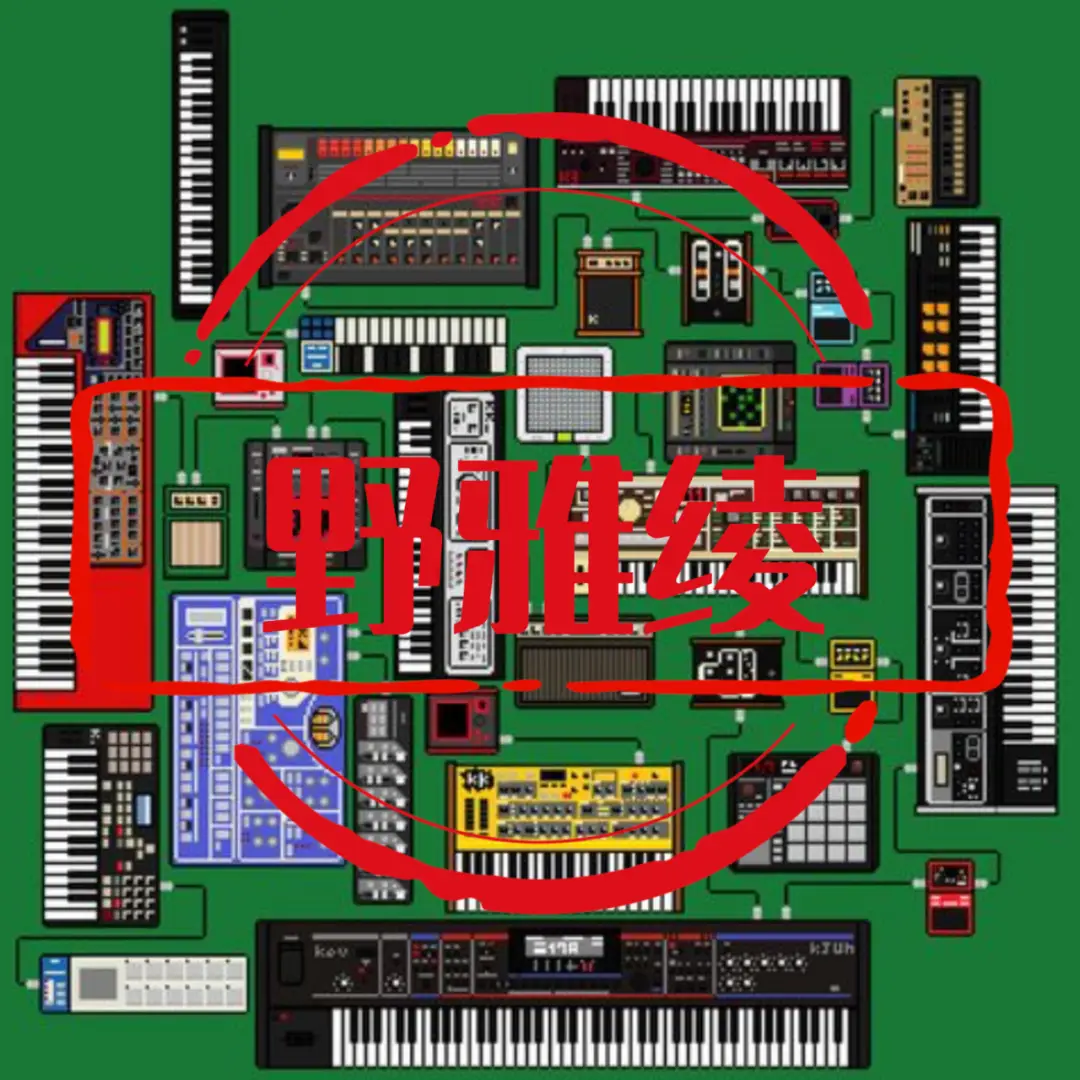
若链接无误而声音仍无输出,则可能涉及其驱动程序及软件设定等因素。下文将对其进行深度探讨。

更新音频驱动程序

第三步骤即检查并升级音频驱动软件。部分情况下,因音频驱动老旧或受损,导致电脑音频无法正常运作。可透过设备管理器探寻音频设备属性,排查驱动更新需求。若有必要则搜索最新驱动进行安装后重启电脑,以期问题得以有效解决。
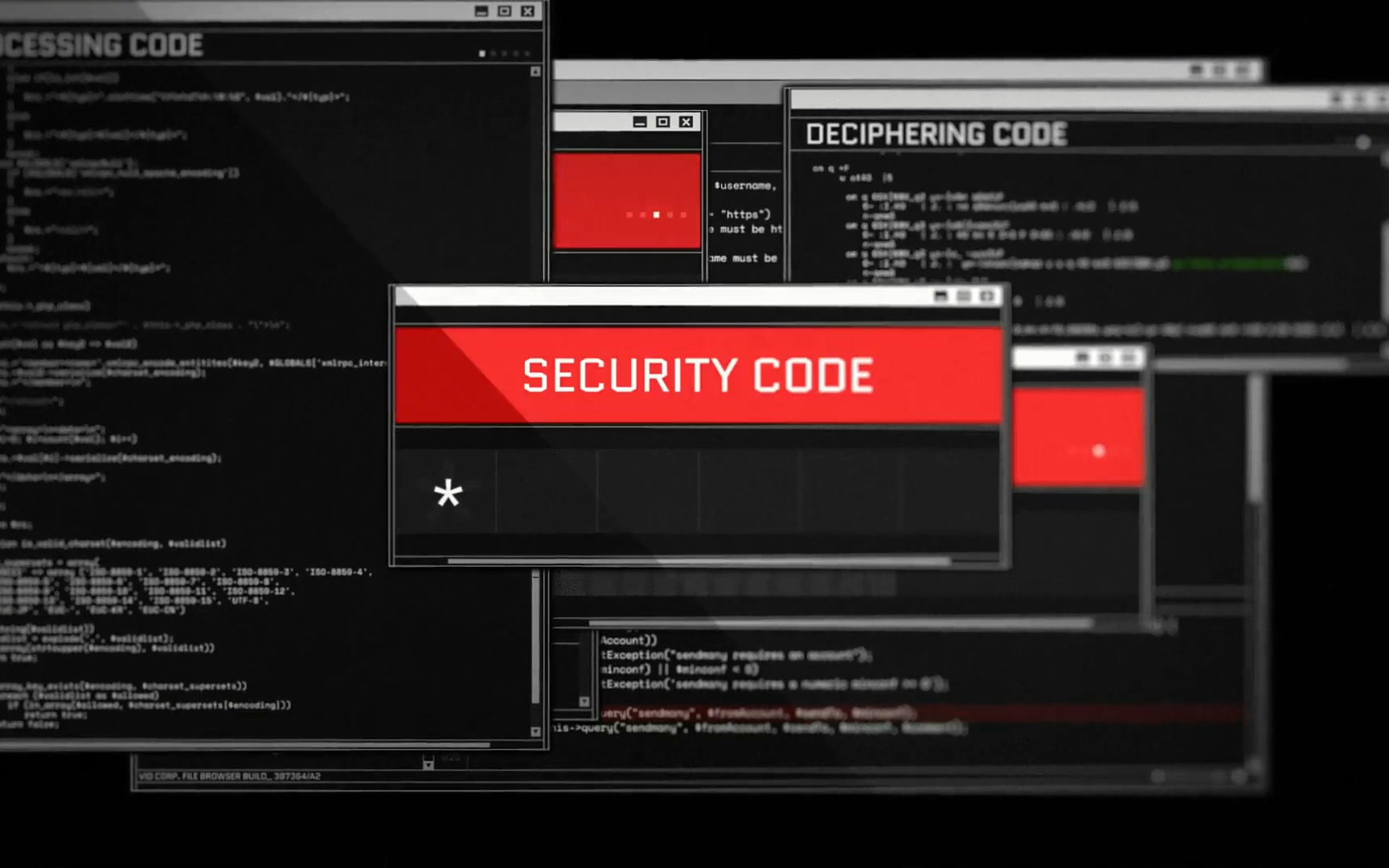
检查默认音频输出设备
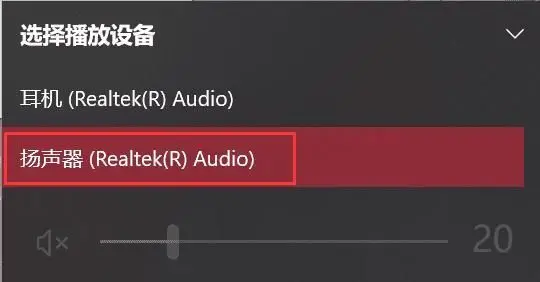
步骤四,审查并确认默认音频输出设备设定。某些情况下,计算机可能自动切换至非期望的输出设备,导致音响或耳机无声响输出。我们可通过控制面板或系统设定访问音频设备设置,核查默认输出设备是否匹配实际连接的装置。若配置错误,请将之更改为所需的音响或耳机,随后进行试听操作以确保声音正常输出。

排除硬件故障

倘若上述策略未能解决困扰,那便可能是因为音频设备自身的问题。可尝试将音响耳机连至其他设备观测能否正常出声。若在其他设备亦无声音,那么可能是音响/耳机出现故障,需进行检修乃至替换。
经过上述排查步骤,大部分音频设备无响应的问题应该能够得到有效解决。如问题依旧,请尽快寻求专业协助以获取进一步的故障诊断与修复服务。